- إذا كنت تنتظر بصبر إنشاء معاينة جديدة للقناة التجريبية ، فإن اليوم هو يومك المحظوظ.
- أصدرت شركة Redmond tech العملاقة للتو KB5005635 ، وهو تحديث تراكمي مليء بالإصلاحات المفيدة.
- يشتمل الإصدار 22000.194 على تطبيقات الساعة وأداة القصاصة والحاسبة التي تم تجديدها حديثًا.
- تم إصلاح مشكلة تسببت في قيام أجهزة كمبيوتر معينة بفحص الأخطاء أثناء الاستعداد الحديث عبر هذا التحديث.
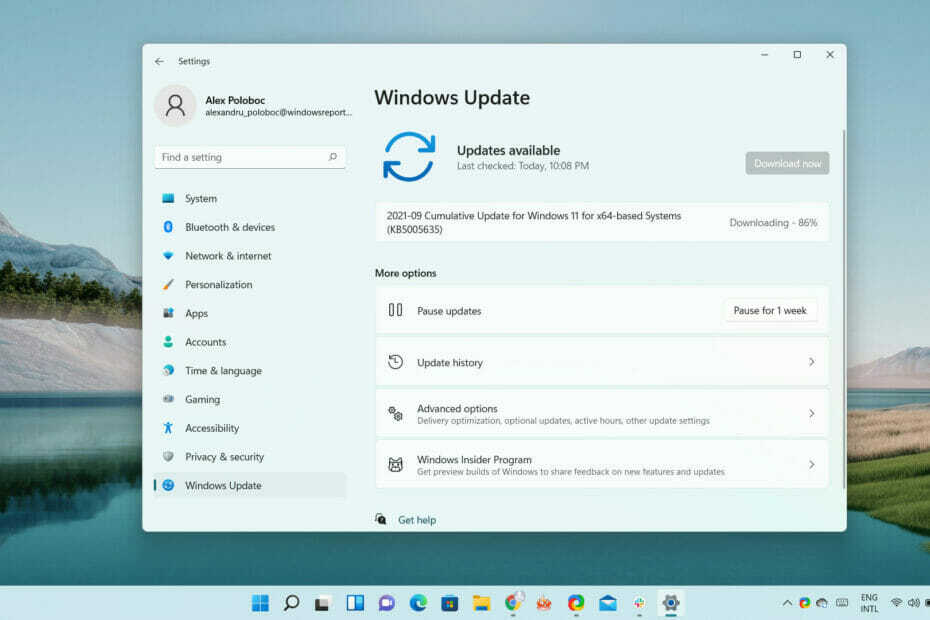
هذه التجربة الجديدة متاحة الآن للمستخدمين في Beta Channels من خلال برنامج Windows Insider.
لقد وصلنا الآن إلى التحديث التراكمي العاشر لنظام التشغيل Windows 11 RTM Build 22000 ، ويأتي هذا التحديث مع بعض تطبيقات النظام التي مرت بعملية التجديد.
إذا كنت تبحث عن تحديثات اليوم ، فسيتم استدعاء تصحيح جديد التحديث التراكمي لنظام التشغيل Windows 11 (22000.194) ، KB5005635، ستظهر متاحة للتنزيل.
يجلب KB5005635 مجموعة واسعة من الإصلاحات
يأتي هذا التصميم الجديد مع عدد كبير من الإصلاحات ، ويمكنك الآن الاستمتاع باللعب مع بعض من التطبيقات التي خضعت لعملية تجميل كبيرة.3
يتضمن طرح اليوم تحديثات التطبيق التالية: أداة القصاصة والحاسبة والساعة مع جلسات التركيز.
لذلك إذا كنت متحمسًا لأخذهم لاختبار القيادة ، تذكر أن تبحث في المتجر عن التحديثات.
إلى جانب توفير برنامج الأداة المساعدة المذكور أعلاه ، قامت Microsoft أيضًا بحزم إصلاحات لبعض المشكلات المعلقة التي لا يزال Windows 11 يعاني منها.
دعونا نلقي نظرة على ما قرر مسؤولو Redmond تعديله عبر الإصدار 22000.194:
- تم حل المشكلة حيث إذا قمت بتمكين سمة التباين ثم تعطيلها ، فقد يؤدي ذلك إلى ظهور عيوب في أشرطة العناوين ، مما يجعل في بعض الحالات أزرار التصغير / التكبير / الإغلاق صعبة الرؤية والاستخدام.
- تم إصلاح عطل في بعض الأجهزة المتصلة والذي قد يؤدي إلى عدم القدرة على استخدام البلوتوث.
- التخفيف من حدة المشكلة التي أدت إلى عدم ظهور الترجمات عند توقعها في تطبيقات معينة ، لا سيما الترجمة باللغة اليابانية.
- تم إصلاح مشكلة كانت تتسبب في قيام بعض أجهزة الكمبيوتر بفحص الأخطاء أثناء الاستعداد الحديث.
- التخفيف من مشكلة عند الكتابة باستخدام أدوات تحرير أسلوب إدخال معينة تابعة لجهات خارجية في مربع البحث في "الإعدادات" والتي قد تؤدي إلى المرشح يتم عرض النافذة في مكان آخر على الشاشة (غير مرفقة بمربع البحث) و / أو لا يتم إدراج الأحرف في مربع البحث عرض.
- تم إصلاح مشكلة تتسبب في قيام PowerShell بإنشاء عدد لا حصر له من أدلة الأطفال. تحدث هذه المشكلة عند استخدام PowerShell نقل العنصر الأمر لنقل دليل إلى أحد توابعه. نتيجة لذلك ، تمتلئ وحدة التخزين وتوقف النظام عن الاستجابة.
- يتضمن هذا الإصدار تغييرًا يوازن تطبيق متطلبات نظام Windows 11 على الأجهزة الظاهرية (VMs) نفس الشيء كما هو الحال مع أجهزة الكمبيوتر المادية. قد لا يتم تحديث الأجهزة الافتراضية التي تم إنشاؤها مسبقًا والتي تشغل إصدارات Insider Preview إلى أحدث معاينة يبني. في Hyper-V ، يجب إنشاء VMs كملف الجيل 2 VM. سيستمر تشغيل Windows 11 في أجهزة افتراضية في منتجات ظاهرية أخرى من بائعين مثل VMware و Oracle في العمل طالما تم استيفاء متطلبات الأجهزة. لمزيد من التفاصيل حول متطلبات نظام Windows 11 - انظر الى هذا بلوق وظيفة هنا.
كن حذرًا ، يأتي الإصدار 22000.194 مع بعض الإصدارات الخاصة به
على الرغم من أن المطورين يعملون على مدار الساعة ويفعلون كل ما في وسعهم من أجل تخليص نظام التشغيل القادم بكل عيوبه ، وخاصة الحرجة منها ، لا تزال بعض المشاكل تشق طريقها إلى نظامنا دور.
من بين المشكلات التي لم يتمكن مهندسو Microsoft من حلها خلال هذه الفترة ، فإن هذه لديها أعلى احتمالية لجعل حياتنا بائسة.
[عام]
- التحقيق في التقارير الواردة من Insider في Beta Channel حيث بعد الترقية إلى Windows 11 ، لا يرون شريط المهام الجديد ولا تعمل قائمة Start (ابدأ). لحل هذا إذا تأثرت ، يرجى محاولة الانتقال إلى Windows Update> تحديث السجل ، وإلغاء تثبيت آخر تحديث تراكمي لنظام Windows ، وإعادة تثبيته عن طريق التحقق من وجود تحديثات.
- العمل على إصلاح مشكلة تتسبب في قيام بعض أجهزة Surface Pro X بفحص الأخطاء باستخدام WHEA_UNCORRECTABLE_ERROR.
[يبدأ]
- في بعض الحالات ، قد لا تتمكن من إدخال نص عند استخدام البحث من البداية أو شريط المهام. إذا واجهت المشكلة ، فاضغط على WIN + R على لوحة المفاتيح لتشغيل مربع الحوار "تشغيل" ، ثم أغلقه.
- النظام و Windows Terminal مفقودان عند النقر بزر الماوس الأيمن على زر ابدأ (WIN + X).
[شريط المهام]
- سيومض شريط المهام أحيانًا عند تبديل طرق الإدخال.
[بحث]
- بعد النقر فوق رمز البحث في شريط المهام ، قد لا تفتح لوحة البحث. في حالة حدوث ذلك ، أعد تشغيل عملية "Windows Explorer" وافتح لوحة البحث مرة أخرى.
- قد تظهر لوحة البحث باللون الأسود ولا تعرض أي محتوى أسفل مربع البحث.
[الحاجيات]
- قد تظهر لوحة الأدوات فارغة. للتغلب على هذه المشكلة ، يمكنك تسجيل الخروج ثم تسجيل الدخول مرة أخرى.
- قد يتم عرض الأدوات بحجم خاطئ على الشاشات الخارجية. إذا واجهت هذا ، فيمكنك تشغيل الأدوات عبر اللمس أو اختصار WIN + W على شاشة الكمبيوتر الفعلية أولاً ثم تشغيلها على أجهزة العرض الثانوية.
[متجر Microsoft]
- نواصل العمل لتحسين صلة البحث في المتجر.
[Windows Sandbox]
- ضمن Windows Sandbox ، لا يتم تشغيل مبدل إدخال اللغة بعد النقر فوق رمز الجلاد على شريط المهام. كحل بديل ، يمكن للمستخدمين تبديل لغة الإدخال الخاصة بهم عبر أي من لوحة مفاتيح الأجهزة التالية الاختصارات: Alt + Shift أو Ctrl + Shift أو Win + Space (الخيار الثالث متاح فقط إذا كان Sandbox كامل الشاشة).
- ضمن Windows Sandbox ، لا يتم تشغيل قائمة سياق IME بعد النقر فوق رمز IME في شريط المهام. كحل بديل ، يمكن للمستخدمين الوصول إلى وظائف قائمة سياق محرر أسلوب الإدخال بإحدى الطرق التالية:
- الوصول إلى إعدادات محرر أسلوب الإدخال عبر الإعدادات> الوقت واللغة> اللغة والمنطقة> (على سبيل المثال ، اليابانية) ثلاث نقاط> خيارات اللغة> (على سبيل المثال ، Microsoft IME) ثلاث نقاط> خيارات لوحة المفاتيح.
- اختياريًا ، يمكنك أيضًا تمكين شريط أدوات محرر أسلوب الإدخال ، وهو واجهة مستخدم بديلة ، لاستدعاء وظائف محرر أسلوب الإدخال المحددة بسرعة. متابعة من أعلاه ، انتقل إلى خيارات لوحة المفاتيح> المظهر> استخدام شريط أدوات محرر أسلوب الإدخال.
- استخدام مجموعة فريدة من اختصارات لوحة المفاتيح للأجهزة المرتبطة بكل لغة مدعومة من IME. (ارى: اختصارات محرر أسلوب الإدخال اليابانية, اختصارات محرر أسلوب الإدخال الصينية التقليدية).
- الوصول إلى إعدادات محرر أسلوب الإدخال عبر الإعدادات> الوقت واللغة> اللغة والمنطقة> (على سبيل المثال ، اليابانية) ثلاث نقاط> خيارات اللغة> (على سبيل المثال ، Microsoft IME) ثلاث نقاط> خيارات لوحة المفاتيح.
كيف أقوم بتثبيت KB5005635؟
- الوصول إلىإعداداتالقائمة والذهاب إلىتحديث ويندوزالتبويب.
-
يجب أن ترى التحديث كتنزيل معلق ، فتابع وانقر فوق تحميلزر.
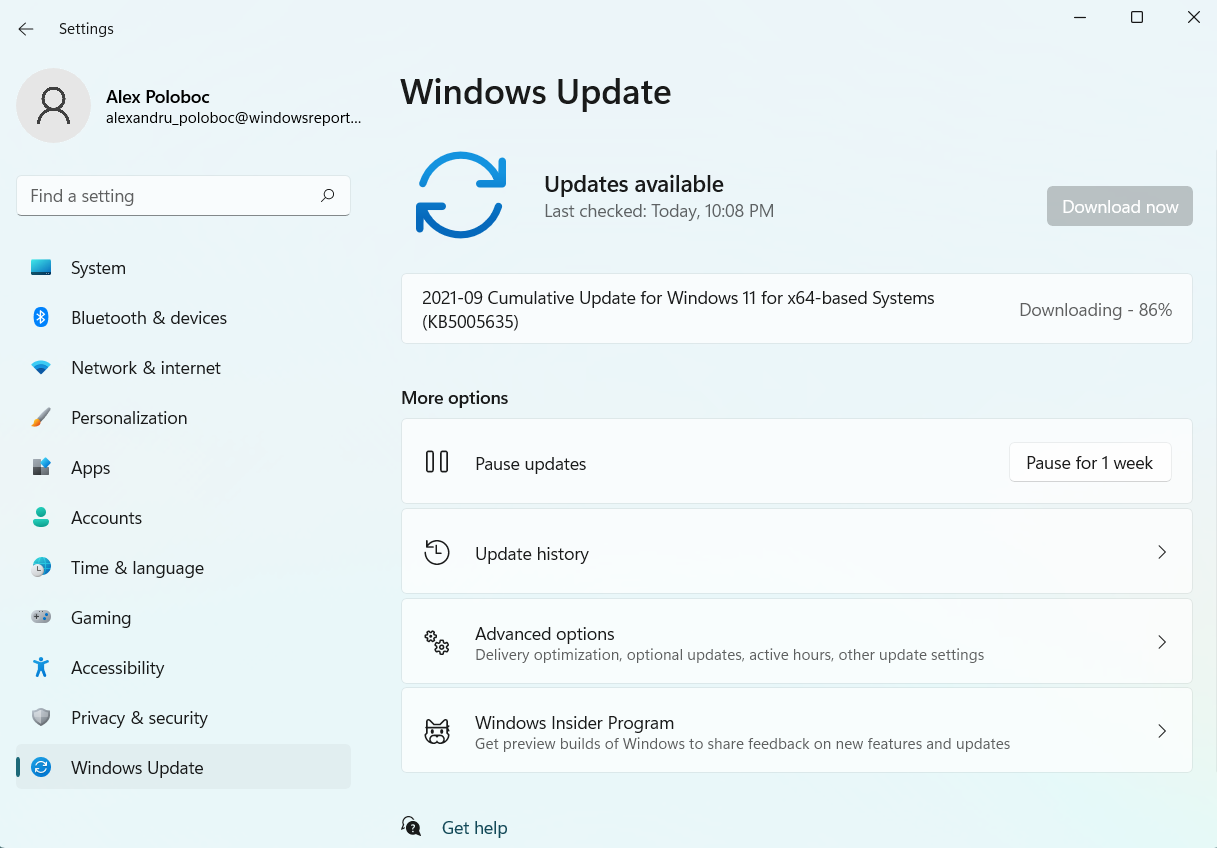
- سيبدأ تنزيل التصحيح تلقائيًا.
- انقر فوق إعادة التشغيل الآن لإنهاء التثبيت.
هل قمت بالفعل بتثبيت الإصدار الجديد من Windows 11 Insider؟ أخبرنا بكل شيء عن تجربتك في قسم التعليقات أدناه.


